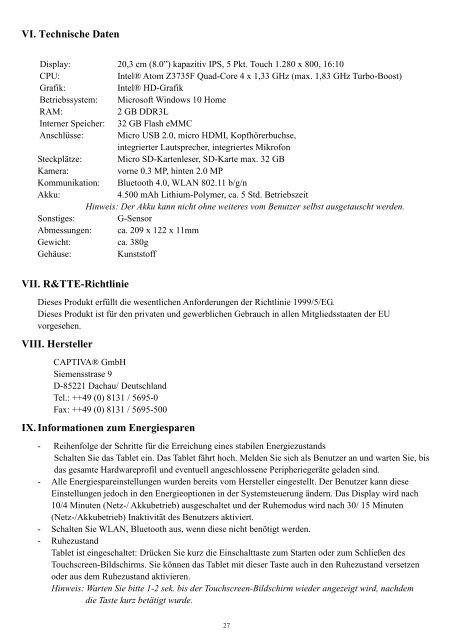PAD 8 Windows 10 HD
Erfolgreiche ePaper selbst erstellen
Machen Sie aus Ihren PDF Publikationen ein blätterbares Flipbook mit unserer einzigartigen Google optimierten e-Paper Software.
VI. Technische Daten<br />
Display: 20,3 cm (8.0”) kapazitiv IPS, 5 Pkt. Touch 1.280 x 800, 16:<strong>10</strong><br />
CPU:<br />
Intel® Atom Z3735F Quad-Core 4 x 1,33 GHz (max. 1,83 GHz Turbo-Boost)<br />
Grafik:<br />
Intel® <strong>HD</strong>-Grafik<br />
Betriebssystem: Microsoft <strong>Windows</strong> <strong>10</strong> Home<br />
RAM:<br />
2 GB DDR3L<br />
Interner Speicher: 32 GB Flash eMMC<br />
Anschlüsse: Micro USB 2.0, micro <strong>HD</strong>MI, Kopfhörerbuchse,<br />
integrierter Lautsprecher, integriertes Mikrofon<br />
Steckplätze: Micro SD-Kartenleser, SD-Karte max. 32 GB<br />
Kamera:<br />
vorne 0.3 MP, hinten 2.0 MP<br />
Kommunikation: Bluetooth 4.0, WLAN 802.11 b/g/n<br />
Akku:<br />
4.500 mAh Lithium-Polymer, ca. 5 Std. Betriebszeit<br />
Hinweis: Der Akku kann nicht ohne weiteres vom Benutzer selbst ausgetauscht werden.<br />
Sonstiges: G-Sensor<br />
Abmessungen: ca. 209 x 122 x 11mm<br />
Gewicht:<br />
ca. 380g<br />
Gehäuse:<br />
Kunststoff<br />
VII. R&TTE-Richtlinie<br />
Dieses Produkt erfüllt die wesentlichen Anforderungen der Richtlinie 1999/5/EG.<br />
Dieses Produkt ist für den privaten und gewerblichen Gebrauch in allen Mitgliedsstaaten der EU<br />
vorgesehen.<br />
VIII. Hersteller<br />
CAPTIVA® GmbH<br />
Siemensstrase 9<br />
D-85221 Dachau/ Deutschland<br />
Tel.: ++49 (0) 8131 / 5695-0<br />
Fax: ++49 (0) 8131 / 5695-500<br />
IX. Informationen zum Energiesparen<br />
- Reihenfolge der Schritte für die Erreichung eines stabilen Energiezustands<br />
Schalten Sie das Tablet ein. Das Tablet fährt hoch. Melden Sie sich als Benutzer an und warten Sie, bis<br />
das gesamte Hardwareprofil und eventuell angeschlossene Peripheriegeräte geladen sind.<br />
- Alle Energiespareinstellungen wurden bereits vom Hersteller eingestellt. Der Benutzer kann diese<br />
Einstellungen jedoch in den Energieoptionen in der Systemsteuerung ändern. Das Display wird nach<br />
<strong>10</strong>/4 Minuten (Netz-/ Akkubetrieb) ausgeschaltet und der Ruhemodus wird nach 30/ 15 Minuten<br />
(Netz-/Akkubetrieb) Inaktivität des Benutzers aktiviert.<br />
- Schalten Sie WLAN, Bluetooth aus, wenn diese nicht benötigt werden.<br />
- Ruhezustand<br />
Tablet ist eingeschaltet: Drücken Sie kurz die Einschalttaste zum Starten oder zum Schließen des<br />
Touchscreen-Bildschirms. Sie können das Tablet mit dieser Taste auch in den Ruhezustand versetzen<br />
oder aus dem Ruhezustand aktivieren.<br />
Hinweis: Warten Sie bitte 1-2 sek. bis der Touchscreen-Bildschirm wieder angezeigt wird, nachdem<br />
die Taste kurz betätigt wurde.<br />
27